En un esfuerzo por proteger su cuenta de Google, se recomienda encarecidamente activar la función de verificación en dos pasos en su cuenta de Google. Con esta característica, no cualquiera puede acceder a su cuenta de Google, incluso si esa persona conoce su dirección de correo electrónico y contraseña.
Cada vez que alguien inicia sesión en su cuenta de Gmail, la cuenta de Google le envía un código de verificación por SMS o teléfono. Por lo tanto, las personas que quieran iniciar sesión en su cuenta de Google sin ingresar el código de verificación serán rechazadas y no podrán ingresar a su cuenta.
Para activar esta función de verificación en dos pasos, primero debe agregar un número de móvil activo (su propio número, no el de otra persona). Si aún no lo ha agregado, puede leer el tutorial aquí.
Cómo habilitar la verificación en dos pasos de la cuenta de Google
Bueno, supongo que ha agregado con éxito un número de teléfono móvil a su cuenta de Google. Después de eso, consulte los pasos a continuación para saber cómo habilitar la verificación en dos pasos para una cuenta de Google.
1. Inicie sesión en su cuenta de Google a través del siguiente enlace.
2. Luego seleccione Inicio de sesión y seguridad.
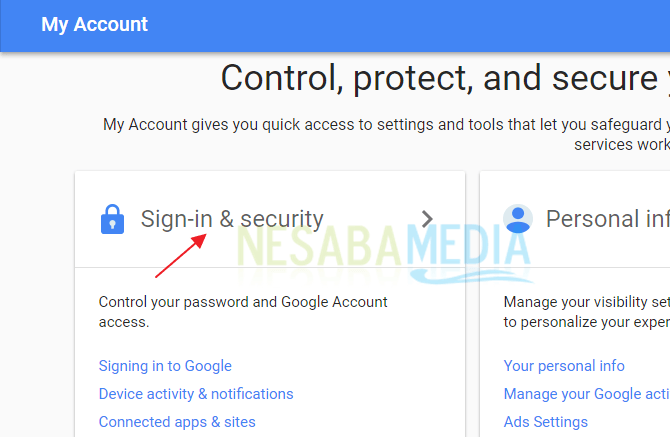
3. Para habilitar la verificación en dos pasos, haga clic en Verificación en dos pasos.
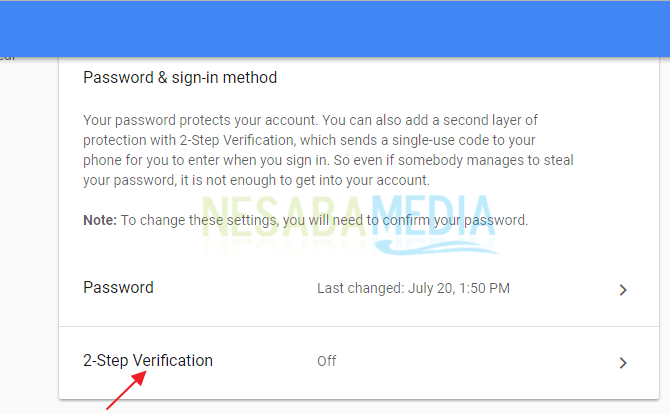
4. Si nunca ha habilitado la verificación en dos pasos, verá una página como esta. Por favor elige EMPEZAR continuar.
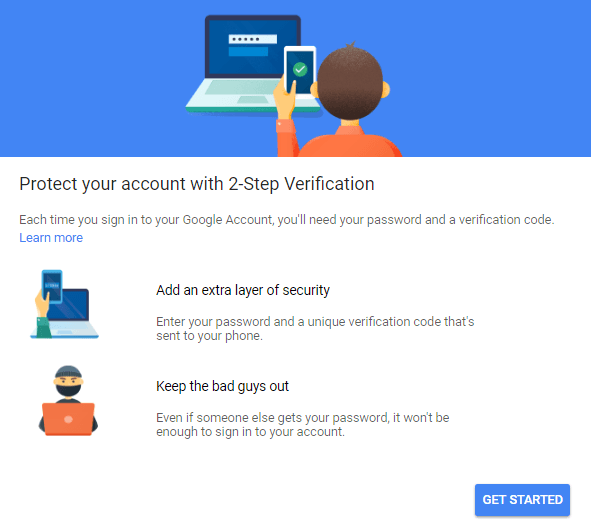
5. Para fines de verificación, ingrese su contraseña de Google. Luego seleccione SIGUIENTE.
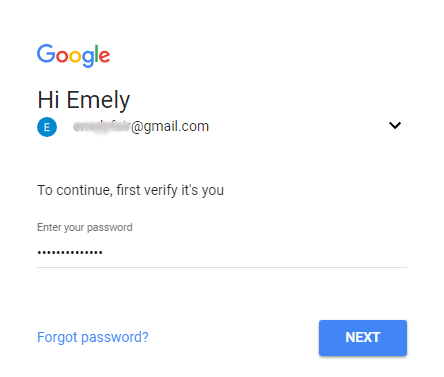
6. Seleccione el número de teléfono móvil que desea usar para la verificación en dos pasos. En el siguiente artículo, solo agregué 1 número de teléfono móvil en mi cuenta de Google. Entonces, el número de teléfono móvil se seleccionará automáticamente como se muestra a continuación. En columna ¿Cómo quieres obtener los códigos?, escoger Mensajes de texto sólo. Mensajes de texto (código de verificación enviado por SMS), mientras que llamada telefónica (el código de verificación será notificado por llamada telefónica). Siguiente seleccionar SIGUIENTE.
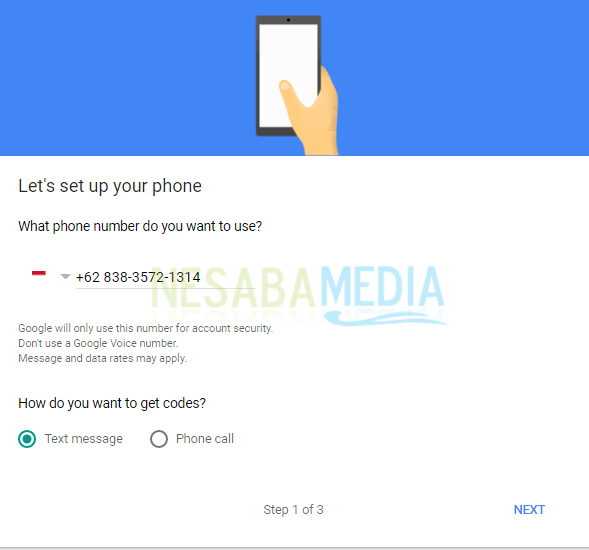
7. Google te enviará un código de verificación por SMS. Ingresa el código que recibiste, luego selecciona SIGUIENTE.
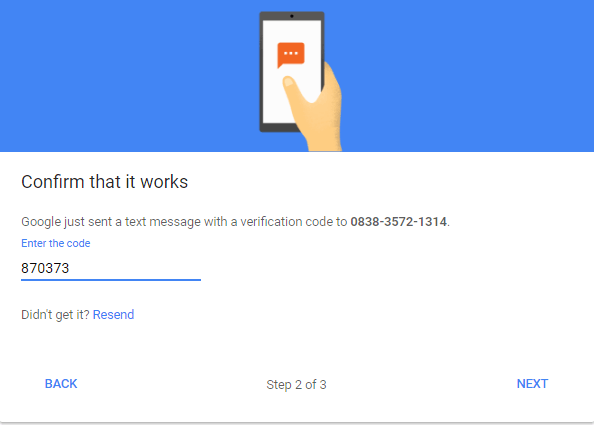
8. Si el código de verificación que ingresó es correcto, verá una página como la imagen a continuación. Luego seleccione ENCENDER y la verificación en dos pasos para su cuenta de Google está activa.
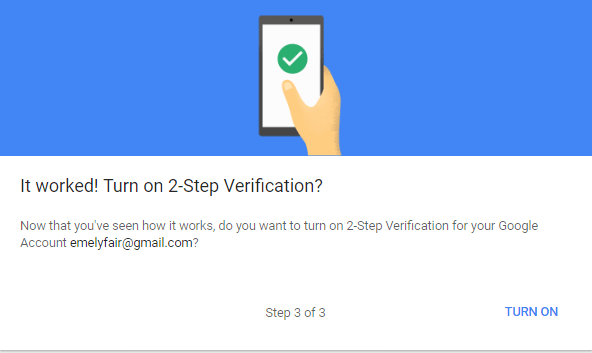
Ahora ha activado con éxito la verificación en dos pasos en su cuenta de Google. Probémoslo primero para asegurarnos de que esta función esté realmente activa de la siguiente manera:
1. Abra su navegador (yo uso Google Chrome). Primero borre su historial de navegación presionando el botón control + Mayús + Supr. Siguiente seleccionar el comienzo del tiempo, marque todas las opciones (Historial de navegación, historial de descargas, etc.) luego seleccione ELIMINAR DATOS DE NAVEGACIÓN.
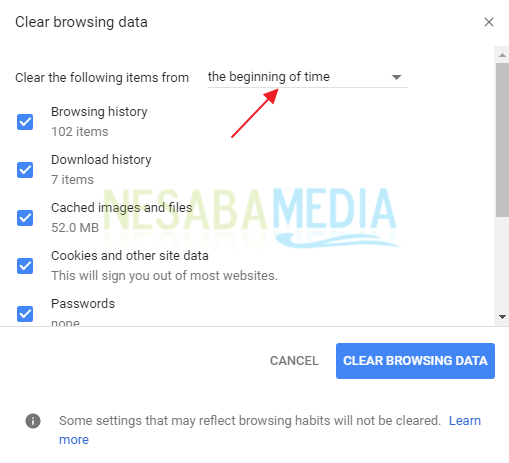
2. Inicie sesión en su cuenta de Google como de costumbre. Después de ingresar su dirección de correo electrónico y contraseña, también debe ingresar el código de verificación que se envió a su teléfono.
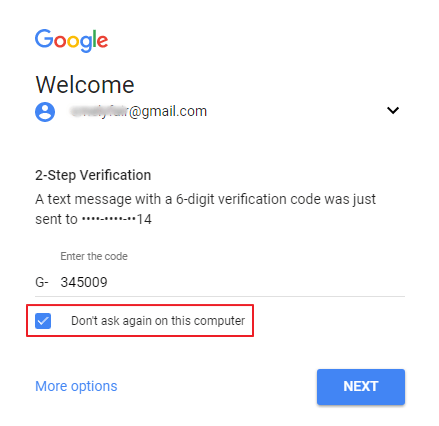
Para que ya no se le pida que ingrese el código de verificación cada vez que quiera iniciar sesión, marque No volver a preguntar en esta computadora. Compruebe si utiliza su propia computadora portátil o PC para iniciar sesión en su cuenta de Google, no en la de otra persona. Después de eso seleccione SIGUIENTE y listo (ha iniciado sesión con éxito en su cuenta de Google).
Entonces, cada vez que alguien más inicie sesión en su cuenta de Google desde un dispositivo no reconocido, aparecerá esta página de verificación de 2 pasos e incluso si esa persona conoce su dirección de correo electrónico y contraseña, tendrá dificultades porque primero debe ingresar el código de verificación. si quieren iniciar sesión.
Ese es un tutorial sobre cómo habilitar la verificación en dos pasos de su cuenta de Google. De esta manera, la seguridad de su cuenta de Google se vuelve mucho más estricta y no es fácil de penetrar por personas irresponsables.

